Page 1
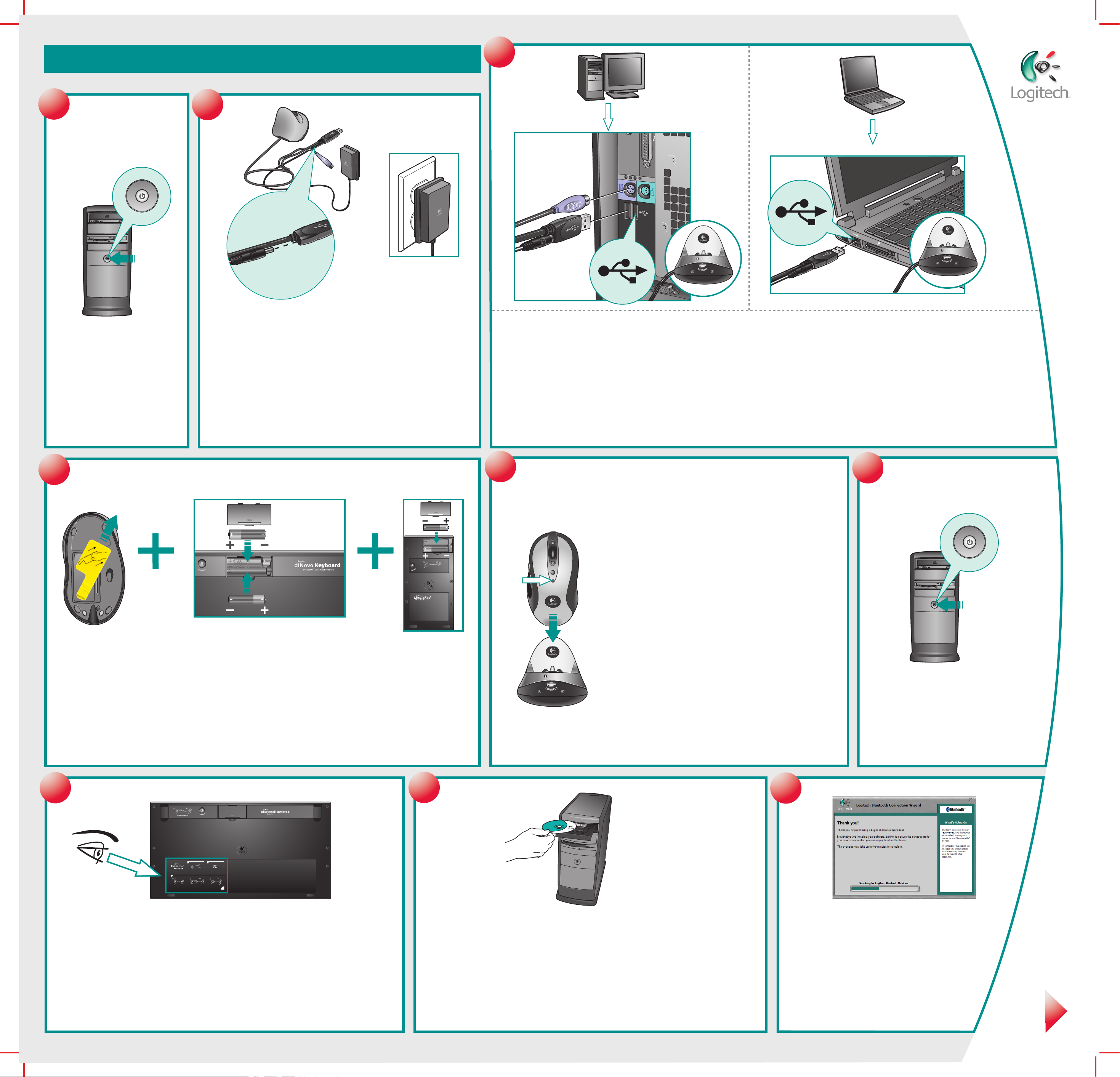
Installation
3
1
OFF
HORS TENSION
2
PS/2
USB
Bluetooth
Bluetooth
USB
English Turn OFF computer.
Español Apague el ordenador.
Français Mettez l’ordinateur hors tension.
Português Desligue o computador.
4
English Plug AC cable into black USB
connector. Plug AC adapter into outlet.
Español Conecte el cable CA al conector USB
negro. Conecte el adaptador CA a la toma de
alimentación.
Français Branchez le cordon d’alimentation
électrique dans le connecteur USB noir. Branchez
l’adaptateur secteur dans la prise électrique.
Português Ligue o cabo AC ao conector USB preto.
Ligue o adaptador AC à tomada de parede.
1
2
CONNECT MEDIAPAD
English Plug Bluetooth wireless hub cable(s) into computer. PC desktops use black connector (USB)
and purple keyboard connector (PS/2). PC notebook computers use black connector (USB) only.
Español Conecte al ordenador los cables del concentrador inalámbrico Bluetooth.
Los PC de sobremesa usan conectores de teclado morados (PS/2) y negros (USB). Los PC portátiles
usan sólo conectores negros (USB).
5
LED
English
Charging: mouse LED blinks green. Charged: LED turns solid green for 5 minutes. Low
battery: LED blinks red. Important: for full capacity, three complete charges are
needed.
Español
Carga en curso: el diodo del ratón parpadea con luz verde. Carga completada: el
diodo del ratón permanece verde durante 5 minutos. Pilas descargadas: el diodo
parpadea con luz roja. Importante: se necesitan tres operaciones completas de
carga para obtener la carga plena.
Place mouse in Bluetooth wireless hub to charge its batteries.
Coloque el ratón en el concentrador inalámbrico Bluetooth para cargar las pilas.
Français Branchez le ou les câbles du hub Bluetooth sans fil sur l'ordinateur. Les ordinateurs
de bureau utilisent un connecteur USB noir pour la souris et violet pour le clavier (PS/2). Les ordina-
teurs portables utilisent un connecteur USB noir uniquement.
Português Ligue o cabo do concentrador sem fio Bluetooth ao computador. PC de secretária utiliza
os conectores preto (USB) e roxo de teclado (PS/2). Computadores PC notebook utilizam somente o
conector preto (USB).
6
ON
SOUS TENSION
English Remove yellow label from mouse battery compartment.
Mouse uses only 2 RECHARGEABLE NiMH batteries. Keyboard bottom:
insert 4 AA alkaline batteries. MediaPad bottom: insert 2 AA alkaline batteries.
Español Debe quitar la etiqueta amarilla del compartimento de las pilas
del ratón. El ratón necesita 2 pilas NiMH RECARGABLES. Parte inferior
del teclado: introduzca 4 pilas alcalinas AA. Parte inferior del MediaPad:
introduzca 2 pilas alcalinas AA.
7
2
1
Français Enlevez l’étiquette jaune du compartiment des piles de la souris.
La souris n’utilise que 2 piles RECHARGEABLES NiMH. Dessous du clavier:
insérez 4 piles alcalines AA. Dessous du MediaPad: insérez 2 piles alcalines AA.
Português Remova a etiqueta amarela do compartimento de baterias do rato.
O rato utiliza apenas 2 baterias NiMH RECARREGÁVEIS. Parte de baixo
do teclado: introduza 4 baterias AA alcalinas. Parte de baixo do MediaPad:
introduza 2 baterias AA alcalinas.
8
Bluetooth
Français
de chargement: le témoin vert clignote. Chargement effectué: le témoin vert de la
souris reste allumé en continu pendant 5 minutes. Niveau faible: le témoin rouge
clignote. Important: pour parvenir à une charge totale, il faut effectuer trois
cycles de chargement complets.
Português
baterias. Carregando: a luz verde do LED do rato pisca. Carregado: a luz verde do LED
fica estável durante 5 minutos. Bateria fraca: a luz vermelha do LED pisca.
Importante: para a capacidade máxima, são necessárias três cargas completas.
Placez la souris sur le hub Bluetooth sans fil pour charger ses piles. En cours
Coloque o rato no concentrador sem fio Bluetooth para carregar as
9
English Turn ON computer.
Español Encienda el ordenador.
Français Mettez l’ordinateur sous tension.
Português Ligue o computador.
1 2
CHECK BASE STATIO
N CHECK BATTERIES
–
?
CONNECT KEYBOARD
1
++–
• Check batteries.
---
• Batterien uberpruft?
• Vérifiez les piles.
• Compruebe las pilas.
2
2
1
• Check that cables are connected.
• Kabel angeschlossen?
• Vérifiez la connexion des cábles.
• Compruebe la conexión de los cables.
3
CONNECT MOUSE CONNECT MEDIAPAD
2
1
• Press Connect buttn under the device, then press the Base Station Connect button.
• Drucken Sie erst "Connect" auf der Gerateunterseite, dann an der Base Station.
• Pressez le bouton Connect sous la souris puis pressez le bouton Connect de la Base Station.
• Puisé el botón Connect bajo el dispositivo, pulse el botón Connect de la Base Station.
English Try using your mouse and keyboard to make sure they are working. If they are not working, read "Solving Setup Problems" on
back of document (step 4). Also for future reference, read the Connection Assistance label under the keyboard.
Español Pruebe el ratón, el teclado y MediaPad para comprobar que funcionan. Si no funcionan, consulte "Resolución de problemas de
instalación" al final del documento (paso 4). Lea también la etiqueta con información sobre conexión en la parte inferior del teclado.
Français Utilisez la souris, le clavier et le MediaPad pour vérifier leur fonctionnement. S'ils ne fonctionnent pas, lisez la section
Résolution des problèmes d'installation figurant au verso du document (étape 4). Veuillez lire également le contenu de l'étiquette
d'assistance de connexion figurant sous le clavier.
Português Experimente utilizar o rato, o teclado e o MediaPad para certificar-se de que estão a funcionar. Se não estiverem a
funcionar, leia "Resolvendo problemas de configuração" no fim do documento (passo 4). Para uma referência no futuro, leia também o
rótulo Assistência de Ligação de baixo do teclado.
English To enjoy all the features of the keyboard and mouse, you must install the software.
Français Pour profiter pleinement de toutes les fonctions du clavier et de la souris, vous devez installer le logiciel.
Español Para disponer de todas las funciones del teclado y el ratón, debe instalar el software.
Português Para utilizar todos os recursos do teclado e do mouse, é necessário instalar o software.
English Please follow the Logitech Connection Wizard to connect securely your
mouse, keyboard, and MediaPad.
Español Siga las instrucciones del Asistente para conexión de Logitech para
conectar debidamente el ratón, el teclado y MediaPad.
Français Veuillez suivre les étapes de l'Assistant de connexion Logitech pour
connecter votre souris, votre clavier et votre MediaPad en toute sécurité.
Português Siga o assistente de ligação da Logitech para ligar com
segurança o rato, o teclado e o MediaPad.
Page 2
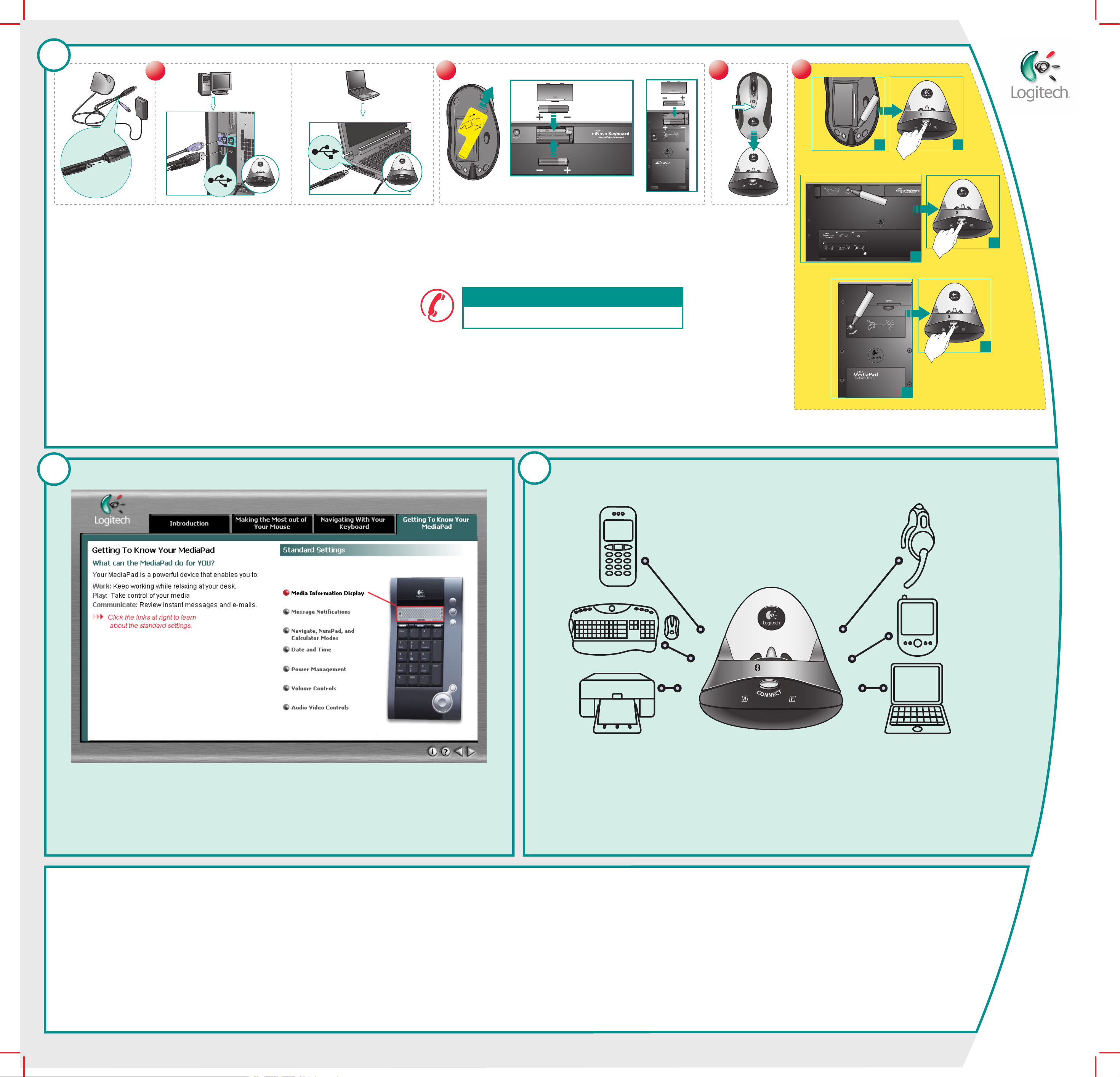
1
2
CONNECT MEDIAPAD
1
2
1
?
212
1
2
3
1 2
CONNECT KEYBOARD
CHECK BASE STATION CHECK BATTERIES
CONNECT MOUSE CONNECT MEDIAPAD
–
++–
• Check that cables are connected.
• Kabel angeschlossen?
• Vérifiez la connexion des cábles.
• Compruebe la conexión de los cables.
• Press Connect buttn under the device, then press the Base Station Connect button.
• Drucken Sie erst "Connect" auf der Gerateunterseite, dann an der Base Station.
• Pressez le bouton Connect sous la souris puis pressez le bouton Connect de la Base Station.
• Puisé el botón Connect bajo el dispositivo, pulse el botón Connect de la Base Station.
• Check batteries.
• Batterien uberpruft?
• Vérifiez les piles.
• Compruebe las pilas.
---
1
?
11
22
33
44
PS/2
USB
Bluetooth
USB
English Solving Setup Problems. 1. Check cable connections. Avoid USB hub or switch box. 2. Check battery installation.
Remove yellow label from mouse battery compartment. 3. Charge the mouse. Mouse LED turns solid green for 5 minutes, and
then it turns off when batteries are charged. Recharge mouse when mouse LED blinks red. Important: for a full capacity
charge, three complete charges are needed. 4. Establish communications: press Connect button under the
device, and then press the Connect button on Bluetooth wireless hub.
Español Resolución de problemas de instalación. 1. Compruebe las conexiones de los cables. No utilice el conmutador
o concentrador USB. 2. Compruebe la colocación de las pilas. Debe quitar la etiqueta amarilla del compartimento de las pilas
del ratón. 3. Cargue el ratón. El diodo del ratón permanece verde durante 5 minutos y se apaga cuando se han cargado las
pilas. Vuelva a cargar el ratón cuando parpadee la luz roja del diodo. Importante: se necesitan tres operaciones de carga
para obtener la carga plena. 4. Establezca la comunicación: pulse el botón de conexión en la parte inferior del
dispositivo y luego el botón de conexión del concentrador inalámbrico Bluetooth.
1
2
CONNECT MEDIAPAD
Bluetooth
Português Resolvendo problemas de configuração. 1. Verifique as ligações dos cabos. Evite concentrador USB ou caixa
do comutador. 2. Verifique a instalação das baterias. Remova a etiqueta amarela do compartimento de baterias do rato. 3.
Carregue o rato. O LED verde do rato fica estável por 5 minutos e desliga-se quando as baterias estão carregadas. Recarregue o
rato quando a luz vermelha do LED piscar. Importante: para a capacidade máxima, são necessárias três cargas
completas. 4. Estabeleça comunicações: prima o botão Connect de baixo do dispositivo e, em seguida, prima o
botão Connect no concentrador sem fio Bluetooth.
Hotline Technical HelpHotline (Aide Technique)
+1 702 269 3457
LED
Bluetooth
Bluetooth
1
2
Bluetooth
2
Bluetooth
Français Résolutions des problèmes d’installation. 1. Vérifiez les connexions des câbles. Evitez le hub USB ou le boîtier
de l'interrupteur. 2. Vérifiez que les piles sont bien installées. Enlevez l’étiquette jaune du compartiment des piles de la souris.
3. Chargez la souris. Le témoin vert de la souris reste allumé en continu pendant 5 minutes, puis s'éteint lorsque les piles sont
chargées. Rechargez la souris quand le témoin rouge clignote. Important: pour parvenir à une charge totale, il faut
effectuer trois cycles de chargement complets. 4. Etablissez la communication: appuyez sur le bouton Connect
situé sous le dispositif, puis sur le bouton Connect du hub Bluetooth sans fil.
i
www.logitech.com/support/desktopswww.logitech.com/support/desktops
i
www.logitech.com/bluetooth/howto
2
1
English Learn more: watch the Logitech
®
diNovo Media Desktop™ QuickTour tutorial.
Español Más información: vea el Recorrido rápido de diNovo Media Desktop
Logitech®.
™
de
Français Pour en savoir plus: suivez le didacticiel Logitech
Media Desktop™ QuickTour.
®
diNovo
Português Saber mais: consulte o tutorial QuickTour de Logitech
Media Desktop™.
®
diNovo
Bluetooth
English Refer to the connection procedure and product compatibility information at www.logitech.com/bluetooth/howto. To connect a Bluetooth device, press the Connect button on the
Logitech wireless hub, and then follow the on-screen instructions.
Español Consulte el procedimiento de conexión y la información sobre compatibilidad de productos en www.logitech.com/bluetooth/howto. Para conectar un dispositivo Bluetooth, pulse el
botón de conexión del concentrador inalámbrico Logitech y siga las instrucciones en pantalla.
Français Pour obtenir la procédure de connexion et des informations sur la compatibilité des produits, consultez le site Web www.logitech.com/bluetooth/howto. Pour connecter un dispositif
Bluetooth, appuyez sur le bouton Connect du hub Logitech sans fil, puis suivez les instructions qui s'affichent à l'écran.
Português Consulte o procedimento de ligação e as informações de compatibilidade do produto em www.logitech.com/bluetooth/howto. Para ligar um dispositivo Bluetooth, prima o botão
Connect no concentrador sem fio Logitech e, em seguida, siga as instruções no ecrã.
English Important Ergonomic Information. Read Comfort Guidelines in software help system or at
http://www.logitech.com/comfort.
Español Información sanitaria importante. Lea las recomendaciones para evitar el cansancio, en el sistema de ayuda
del software o en la dirección http://www.logitech.com/comfort.
Français Informations importantes relatives au confort. Veuillez lire le guide Logitech et votre confort dans l’Aide du logiciel
ou sur le site Web http://www.logitech.com/comfort.
Português Informações importantes sobre ergonomia. Leia as directrizes de conforto no sistema de ajuda do software ou no
endereço http://www.logitech.com/comfort.
English Read battery warning in help system. The mouse has no serviceable parts and complies with International Standard IEC 825-1:
1993. CAUTION: Use of controls or adjustments or performance of procedures other than those specified herein may result in hazardous
radiation exposure. Class 1 LED Product.
Español Lea la advertencia sobre las pilas en el sistema de ayuda. Este ratón no incluye piezas que puedan repararse o sustituirse y cumple
con la normativa internacional IEC 825-1: 1993. PRECAUCIÓN: La utilización de controles, ajustes o realización de procedimientos no
especificados en este documento puede dar como resultado la exposición a radiaciones peligrosas.
Producto LED de clase 1.
Français Veuillez lire l’avertissement relatif aux piles dans l’Aide du logiciel. La souris ne nécessite aucun entretien et est conforme à la norme
internationale IEC 825-1: 1993. ATTENTION: l’utilisation de commandes et réglages ou l’emploi de procédures autres que celles spécifiées dans le
cadre du présent document risquent de provoquer une exposition à des radiations. Produit DEL de Classe 1.
Português Leia o aviso sobre baterias no sistema de ajuda. Não existem peças no rato que exigem manutenção e o rato está em
conformidade com o padrão internacional IEC 825-1: 1993. AVISO: o uso de controlos, ajustes ou a adopção de procedimentos aqui não
especificados podem resultar na exposição perigosa a radiação. Produto de LED Classe 1.
English Your product comes with a limited warranty. See help system.
Español Este producto tiene una garantía limitada. Consulte el sistema de ayuda.
Français Ce produit est doté d'une garantie limitée. Reportez-vous à l’Aide.
Português Este produto tem uma garantia limitada. Consulte o sistema de ajuda.
© 2004 Logitech. All rights reserved. Logitech, the Logitech logo, and other Logitech marks are owned by Logitech and may be registered. All
other trademarks are the property of their respective owners. Logitech assumes no responsibility for any errors that may appear in this
manual. Information contained herein is subject to change without notice.
© 2004 Logitech. Tous droits réservés. Logitech, le logo Logitech et les autres marques Logitech sont la propriété exclusive de Logitech
et sont susceptibles d’être des marques déposées. Toutes les autres marques sont la propriété exclusive de leurs détenteurs respectifs.
Logitech décline toute responsabilité en cas d'erreurs dans ce manuel. Les informations énoncées dans le présent document peuvent faire
l’objet de modifications sans avis préalable.
623627-0403.A
